Dans l’univers numérique actuel, la sécurité en ligne est d’une importance capitale. Protéger votre vie privée et sécuriser vos comptes et mots de passe est essentiel. Il existe toujours des individus mal intentionnés cherchant à exploiter les failles de sécurité, et votre compte ne doit pas en être la cible.
L’authentification à deux facteurs (2FA), en plus des mesures de sécurité classiques comme un mot de passe robuste, renforce la protection en exigeant un code supplémentaire envoyé vers un appareil secondaire ou un numéro de téléphone. Une fois la 2FA configurée, vous recevrez un code unique par SMS ou par e-mail. Ce code, généralement numérique, expire après quelques minutes et n’est jamais lié à vos informations personnelles (il ne s’agit ni de votre date de naissance, ni des derniers chiffres de votre numéro de sécurité sociale).
Bien entendu, la 2FA, comme toute mesure de sécurité, n’est pas infaillible. Il peut arriver que la désactiver temporairement soit plus sûr que de la maintenir. Par exemple, si quelqu’un a accès à votre téléphone, il pourrait contourner la 2FA en utilisant l’option « C’était moi » sur Facebook.
Cet article vous guide à travers les étapes nécessaires pour activer et désactiver la 2FA sur votre compte Facebook. Il aborde également d’autres fonctionnalités de sécurité proposées par ce géant des réseaux sociaux.
Activer la 2FA : Les différentes méthodes
Facebook offre plusieurs façons d’activer la 2FA. Les sections suivantes vous présentent les procédures à suivre pour les différentes plateformes.
Activation de la 2FA via un navigateur web
Si vous n’avez pas encore configuré l’authentification à deux facteurs, voici les étapes à suivre :
- Connectez-vous à Facebook et cliquez sur l’icône de flèche pour accéder au menu « Paramètres et confidentialité ». Sélectionnez ensuite « Paramètres ».
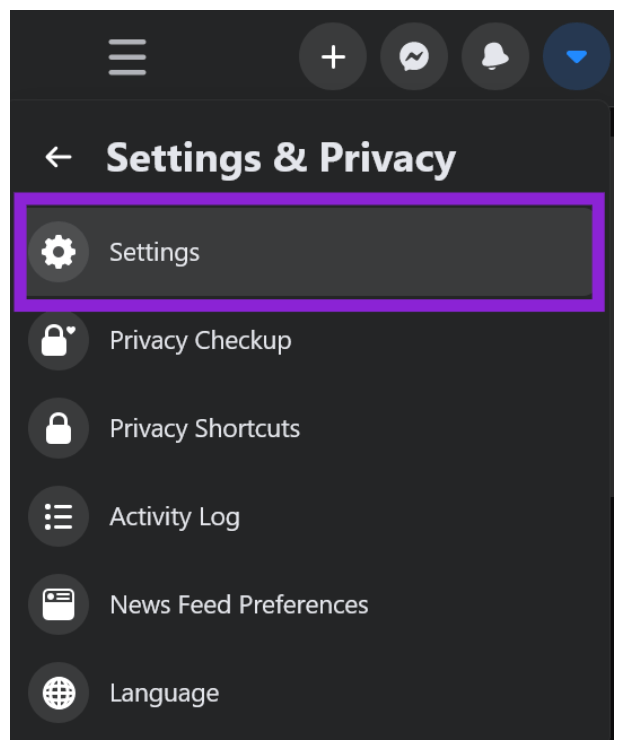
- Dans le menu de gauche, sélectionnez « Sécurité et connexion ».
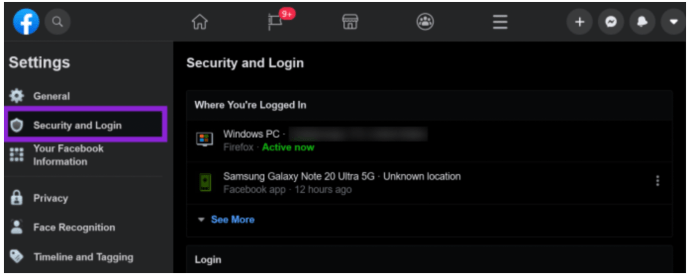
- Faites défiler vers le bas et cliquez sur « Modifier » à côté de « Utiliser l’authentification à deux facteurs ».
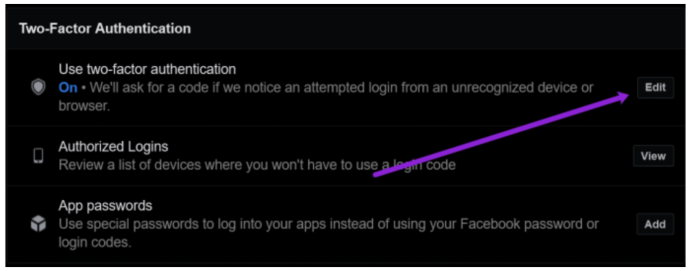
- Vous devrez vous reconnecter à Facebook en saisissant votre mot de passe actuel. Suivez ensuite les instructions pour choisir la méthode de réception de vos codes 2FA.
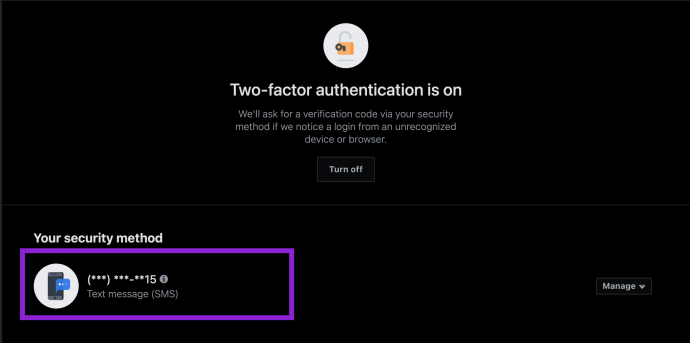
Désormais, à chaque connexion à Facebook, vous devrez valider un code aléatoire envoyé via votre méthode de sécurité. Soyez vigilant, car si vous perdez l’accès à cette méthode, vous risquez de ne plus pouvoir vous connecter à votre compte.
Activation de la 2FA sur l’application mobile Android
Si vous utilisez un appareil Android, voici comment activer la 2FA :
- Ouvrez l’application Facebook et appuyez sur les trois lignes horizontales en haut à droite de l’écran. Ensuite, appuyez sur « Paramètres et confidentialité », puis sur « Paramètres ».

- Appuyez sur « Sécurité et connexion ».
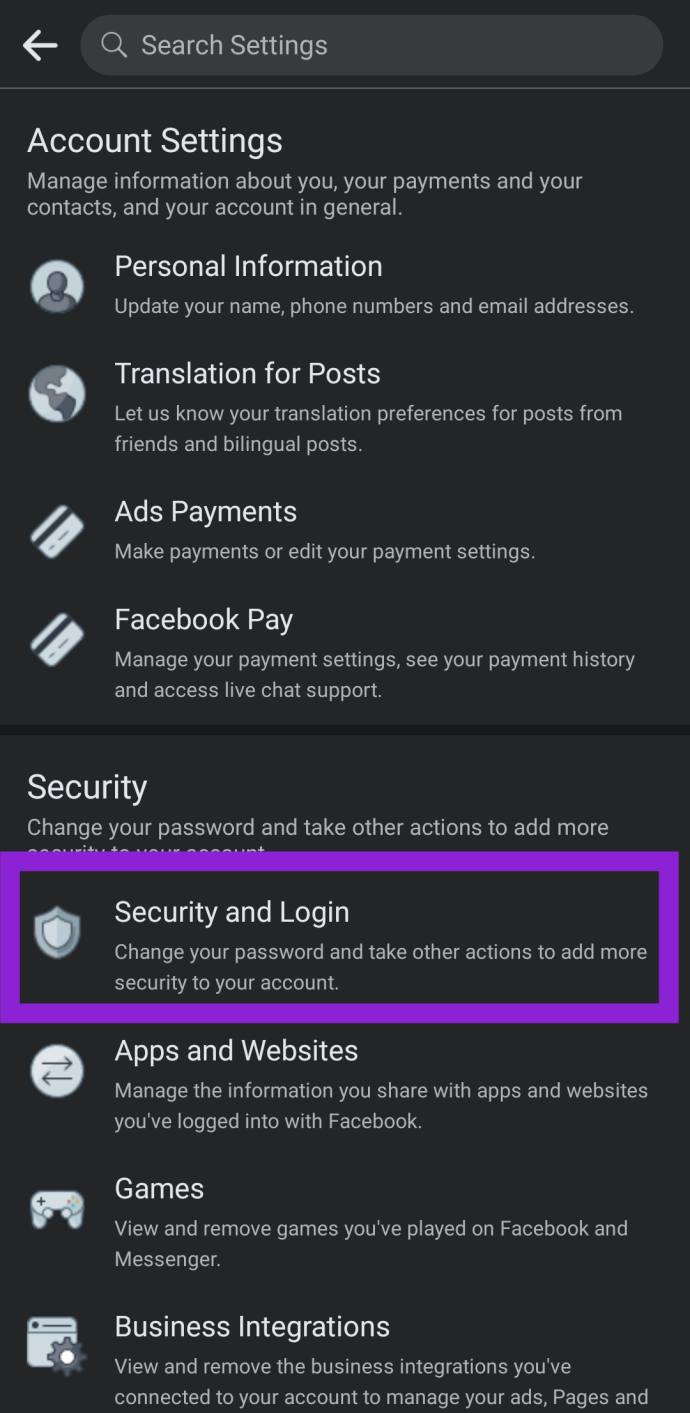
- Appuyez sur « Utiliser l’authentification à deux facteurs ».
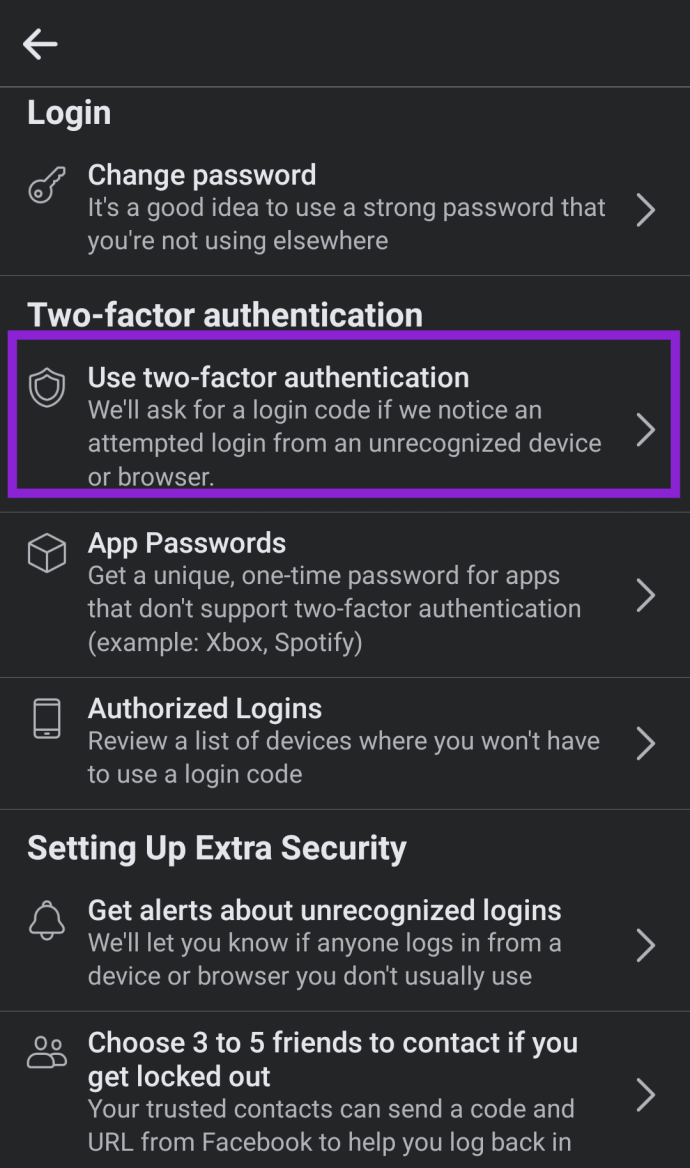
- Choisissez l’option pour activer la 2FA. Vous pourrez ensuite vérifier qu’elle est bien activée en constatant la possibilité de la désactiver.
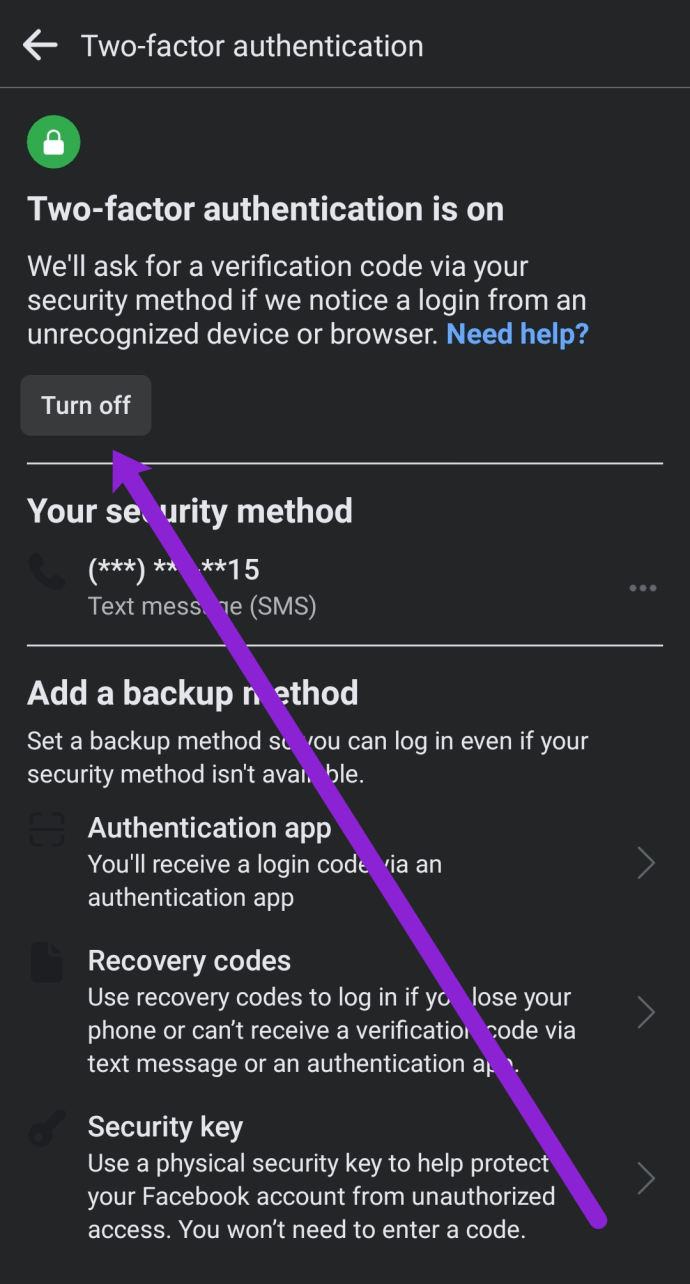
Vous pouvez suivre ces mêmes étapes pour désactiver la 2FA sur l’application mobile Facebook pour les appareils Android.
Activation de la 2FA sur l’application mobile iOS Facebook
Les utilisateurs d’iPhone peuvent suivre ces instructions :
- Ouvrez l’application Facebook sur votre iPhone et appuyez sur les trois lignes horizontales en bas à droite de l’écran. Appuyez ensuite sur « Paramètres et confidentialité », puis sur « Paramètres ».
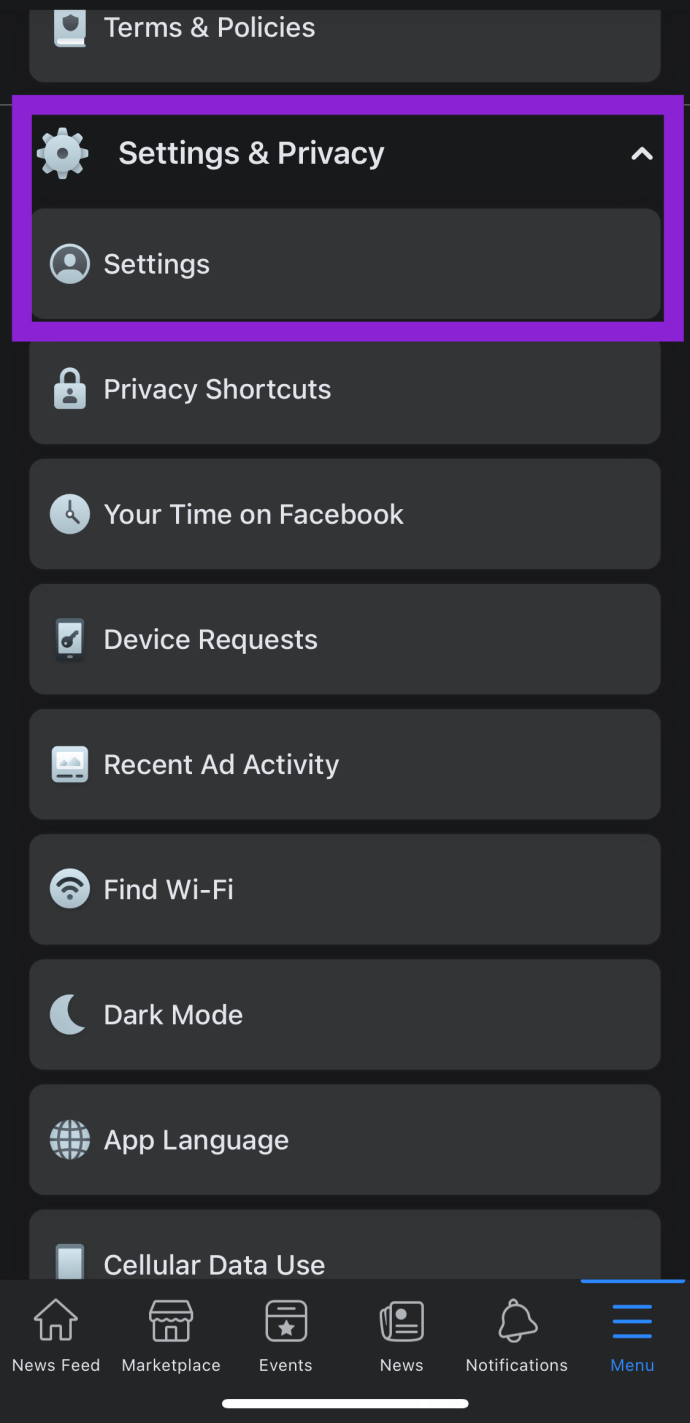
- Appuyez sur « Sécurité et connexion ».
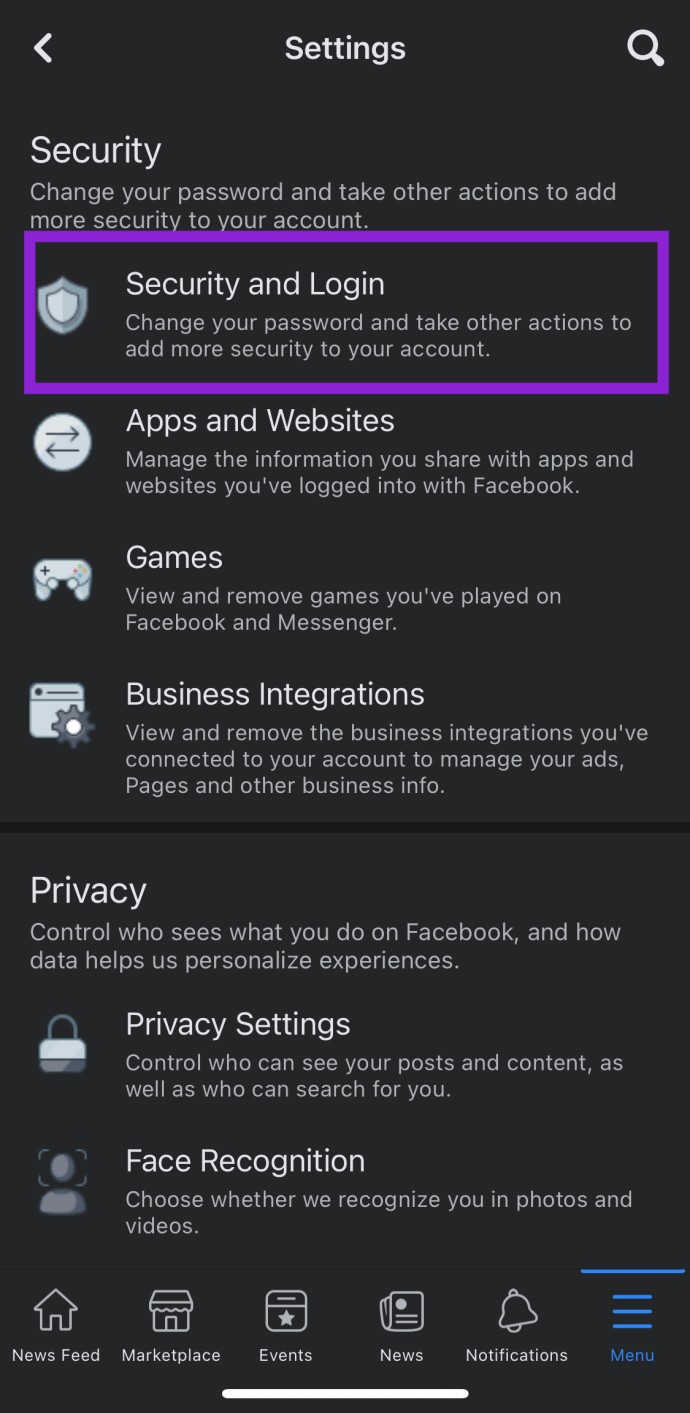
- Appuyez sur « Utiliser l’authentification à deux facteurs ».
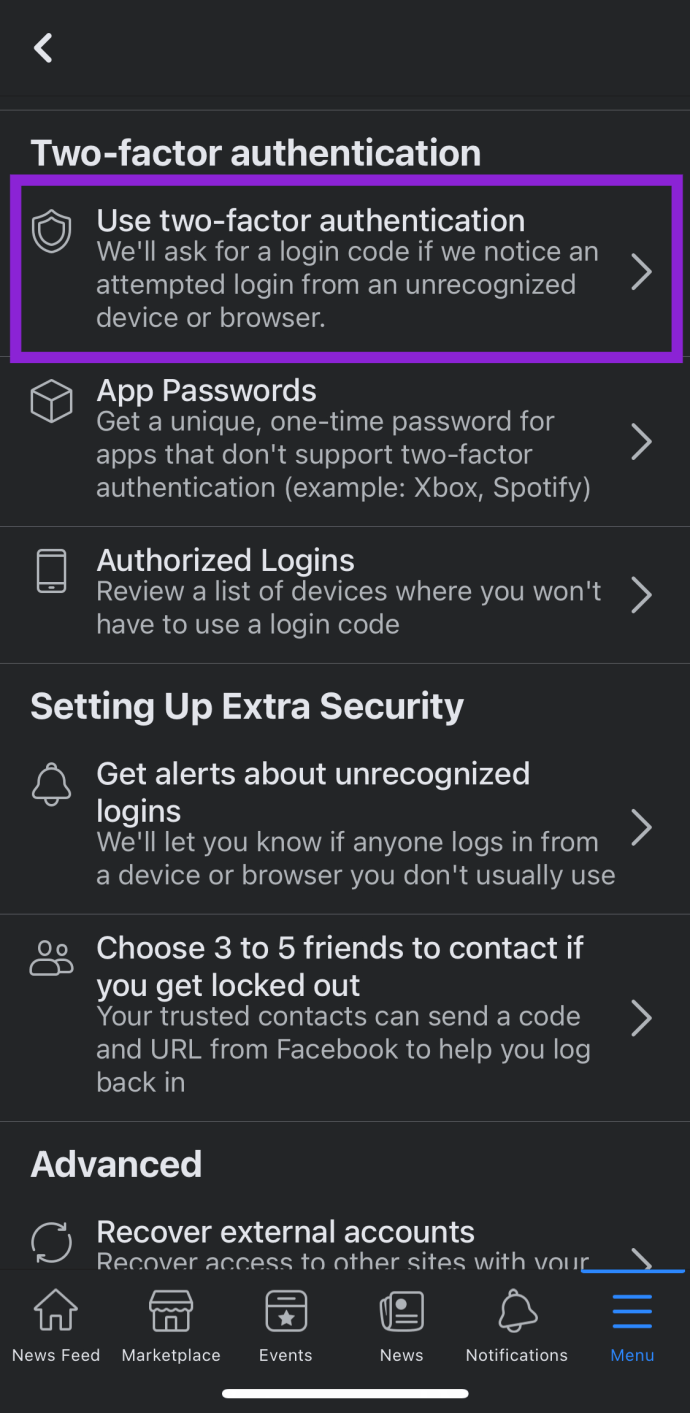
- Appuyez sur « Activer » ou « Désactiver » pour activer ou désactiver la 2FA.
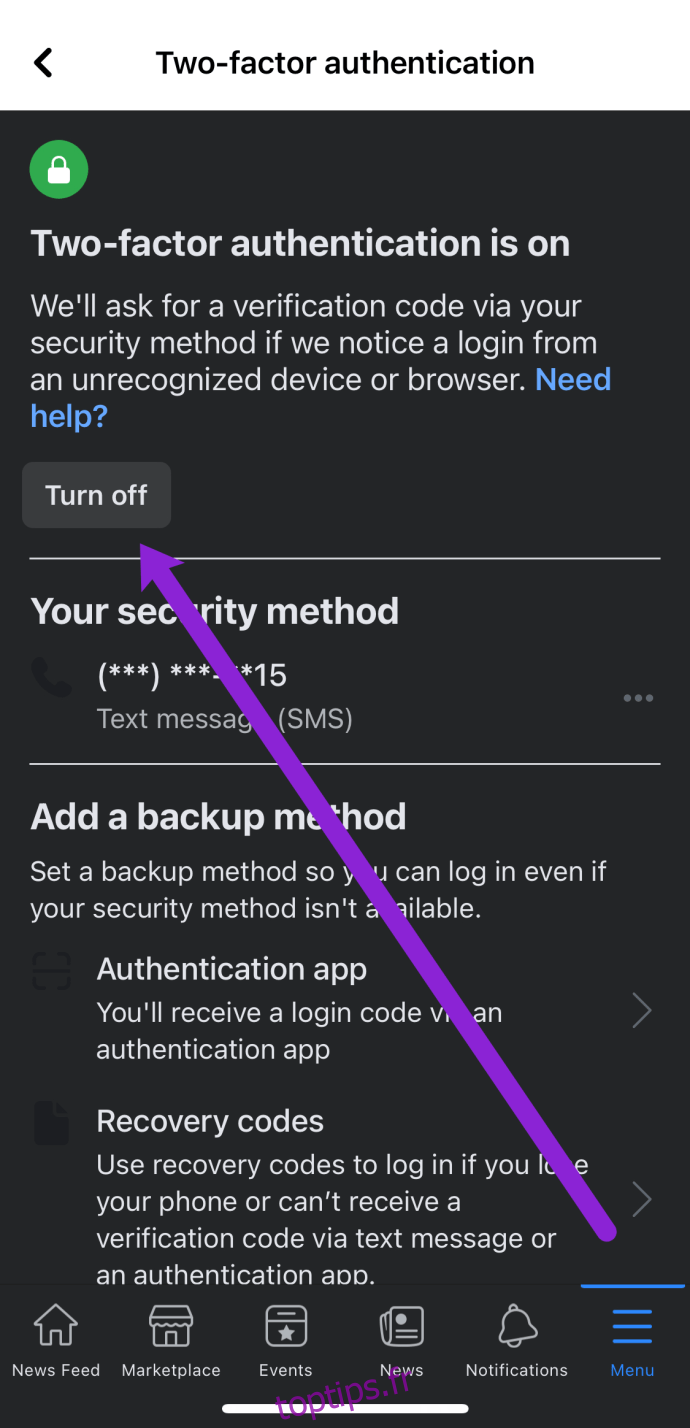
Après avoir activé la 2FA, assurez-vous que le numéro de téléphone indiqué est bien celui sur lequel vous recevrez les messages et les alertes.
Désactiver la 2FA : La procédure
Si la 2FA ne vous convient plus, voici comment la désactiver :
- Suivez les mêmes instructions que précédemment pour vous connecter à Facebook et accéder à la page « Sécurité et connexion » dans les « Paramètres ».
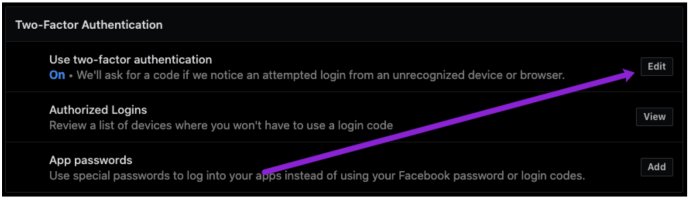
- Cliquez sur « Modifier » à côté de l’option 2FA. Vous devrez ensuite saisir votre mot de passe Facebook actuel.
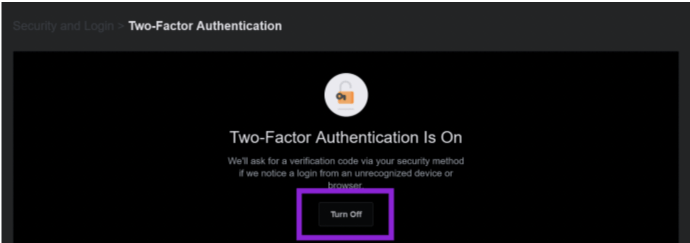
- Cliquez sur « Désactiver » pour désactiver l’authentification à deux facteurs.
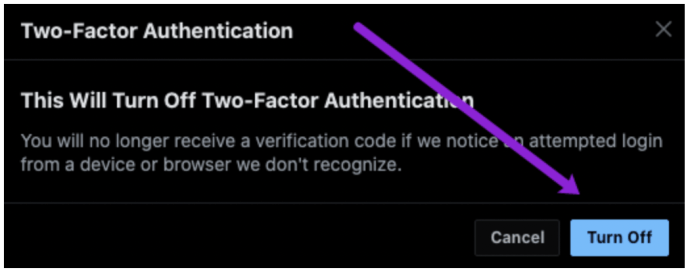
Suivez ensuite les instructions pour confirmer la suppression de la 2FA. Une fois cette opération terminée, vous pourrez vous connecter à Facebook sans code de vérification.
Avant d’activer la 2FA : les précautions à prendre
La 2FA est un excellent outil de sécurité, mais il est important de prendre certaines précautions pour éviter les problèmes de connexion futurs.
La 2FA est si efficace que vous-même, en tant que propriétaire du compte, pourriez avoir des difficultés à vous connecter. Avant de suivre les instructions ci-dessus, vérifiez que vos informations de contact sont bien à jour.
Dans les paramètres de la 2FA, recherchez l’option permettant de choisir votre méthode de sécurité. Sélectionnez « Gérer » à côté de votre option SMS pour mettre à jour votre numéro de téléphone.
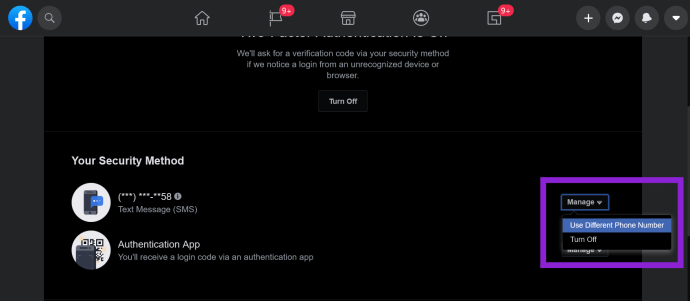
Il est crucial de maintenir votre numéro de téléphone à jour pour votre sécurité et pour accéder à Facebook depuis un nouvel appareil. Un numéro obsolète vous empêcherait de recevoir les codes de sécurité et donc de vous connecter à votre compte. Pensez à mettre à jour vos informations de contact à chaque changement de numéro de téléphone.
Alternatives à la 2FA par SMS
Si vous n’avez pas de numéro de téléphone ou si vous souhaitez une alternative à la 2FA par SMS, Facebook propose d’autres options de sécurité.
Applications d’authentification tierces
Une alternative simple et rapide à la 2FA par SMS est l’utilisation d’une application d’authentification tierce. Google Authenticator est une application fiable et répandue disponible sur iOS et Android, mais vous pouvez choisir celle qui vous convient le mieux.
Suivez les instructions précédentes pour accéder aux paramètres de la 2FA, mais cette fois, choisissez « Gérer » sous « Application d’authentification tierce » dans les paramètres Facebook.
Facebook vous fournira un code QR à scanner et un code alphanumérique pour configurer votre application tierce. Suivez les instructions et cliquez sur « Continuer ».
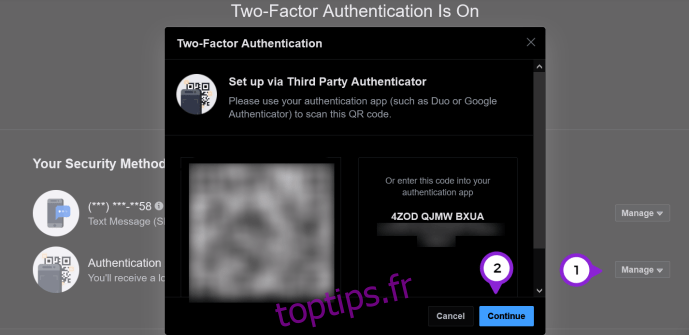
Vous pourrez alors vous connecter à Facebook avec la 2FA sans numéro de téléphone.
Alertes de connexion non reconnues
Facebook vous alerte en cas de connexion détectée depuis un appareil non reconnu. Si un nouveau navigateur ou une nouvelle application Facebook est détecté, vous recevez une notification. Vous pouvez refuser l’accès directement depuis votre appareil.
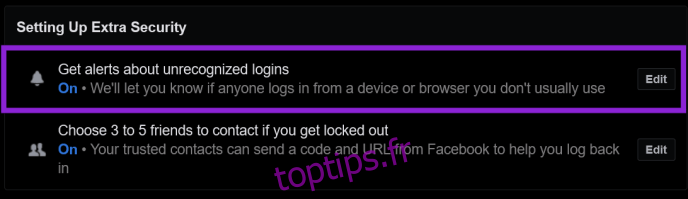
Si vous recevez l’une de ces alertes, il est conseillé de changer votre mot de passe Facebook, mais également celui de votre adresse e-mail. En effet, si une personne non autorisée s’est connectée, il est préférable de prendre toutes les mesures de sécurité nécessaires et de mettre à jour les deux mots de passe.
Mots de passe d’application
Une fonctionnalité intéressante de Facebook est la possibilité d’utiliser des mots de passe différents pour les applications connectées à votre compte. Si vous avez déjà discuté avec un expert en informatique, il vous aura certainement recommandé d’utiliser un mot de passe différent pour chaque compte. C’est une précaution très importante, car si vous utilisez le même mot de passe pour plusieurs comptes, un pirate n’aura besoin de pirater qu’un seul compte pour accéder à tous les autres.
Facebook offre une connexion facilitée à de nombreuses applications, comme Tinder ou vos jeux mobiles préférés. Pour mettre en place cette sécurité, suivez les instructions pour vous rendre dans les paramètres « Sécurité et connexion » comme précédemment.
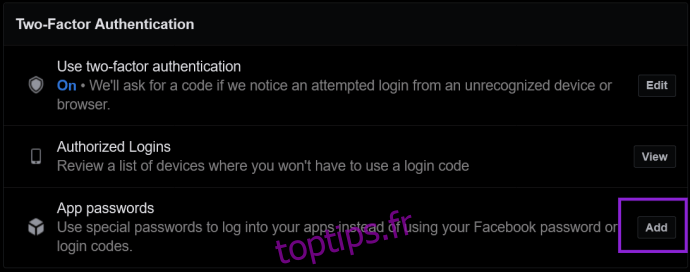
Sélectionnez « Ajouter » à côté de « Mots de passe d’application » et créez de nouveaux mots de passe pour les applications concernées.
Éviter d’être bloqué
Si vous avez activé la 2FA, Facebook propose une option de sauvegarde pour éviter de vous retrouver bloqué en cas de problème. Même si vous perdez votre téléphone ou changez de numéro, vous pouvez configurer ces méthodes pour conserver l’accès à votre compte.
Retournez dans le menu « Paramètres » que nous avons utilisé pour configurer la 2FA et faites défiler jusqu’en bas de la page « Connexion et sécurité ». Sélectionnez l’une des options de sauvegarde disponibles.
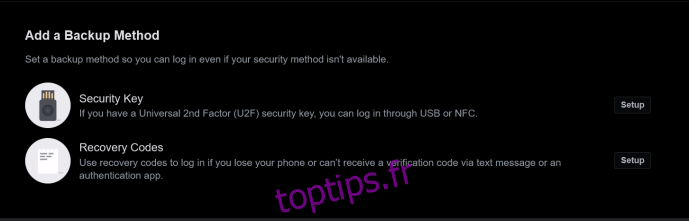
Les codes de récupération sont un choix judicieux, car vous pouvez les conserver en lieu sûr et les utiliser pour accéder à Facebook, en contournant la 2FA. Soyez toutefois prudent, car si une personne mal intentionnée met la main sur vos codes de sécurité, elle pourra également se connecter.
Sur cette même page, vous pouvez également désigner trois amis Facebook pour vous aider à récupérer l’accès à votre compte en cas de besoin. Il est préférable de configurer ces options avant de rencontrer des problèmes de connexion. Une fois bloqué, vous devrez contacter le support Facebook via l’option « Problème de connexion ? » sur l’écran de connexion, et vous dépendrez alors de leur réactivité pour récupérer l’accès à votre compte.
Mettre à jour votre numéro de téléphone
La 2FA repose principalement sur votre numéro de téléphone, à moins que vous n’utilisiez une application d’authentification. Que faire si votre numéro de téléphone est incorrect ou obsolète ? Heureusement, vous pouvez le mettre à jour !
- Suivez les mêmes instructions pour accéder aux paramètres de sécurité de Facebook, puis cliquez sur « Modifier » à côté de la 2FA. À côté de « Votre méthode de sécurité », appuyez sur « Gérer ».
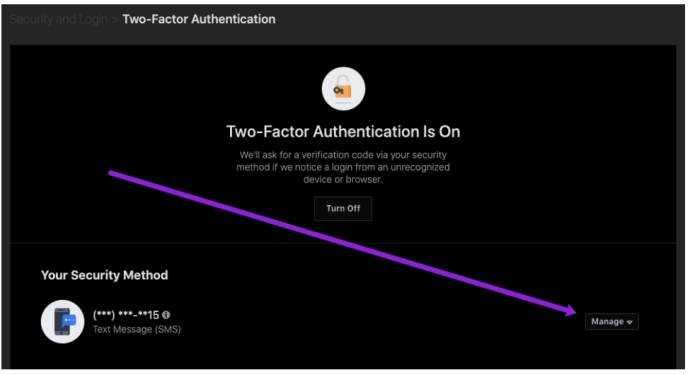
- Cliquez ensuite sur « Utiliser un numéro différent » dans le menu déroulant.

- Cliquez sur « Ajouter un numéro de téléphone », puis sur « Continuer ».
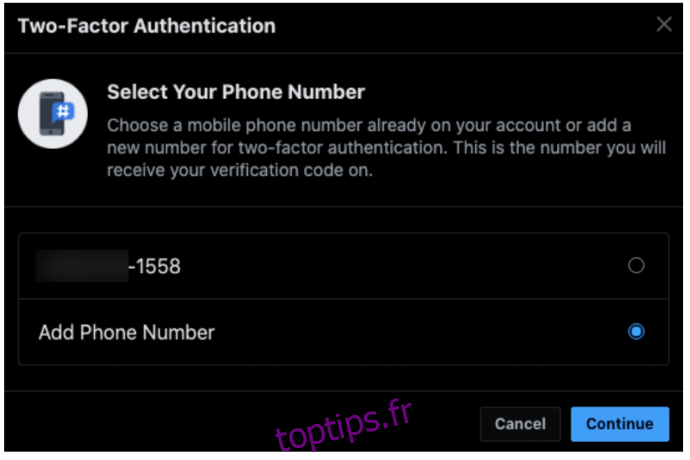
- Saisissez votre nouveau numéro de téléphone et appuyez sur « Continuer ».
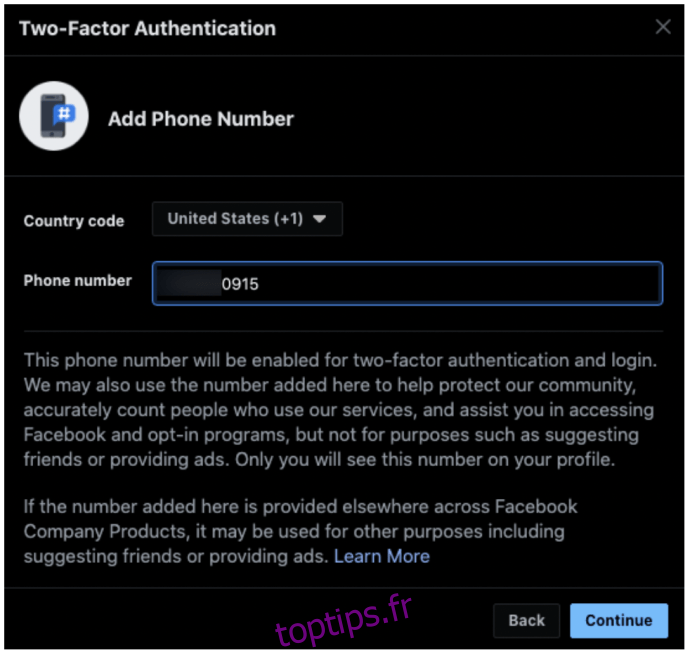
Votre nouveau numéro de téléphone devrait apparaître. Si ce n’est pas le cas, ou si vous recevez un code d’erreur, vous pouvez désactiver la 2FA, puis la réactiver, ce qui vous permettra de saisir un nouveau numéro.
Questions fréquemment posées
La sécurité de votre compte Facebook est primordiale. Voici quelques réponses aux questions les plus fréquentes :
La 2FA est-elle indispensable ?
Il est fortement recommandé d’utiliser la 2FA ou une alternative similaire, en particulier pour Facebook. Le réseau social a accès à de nombreuses informations personnelles que vous pourriez ignorer. Vous ne voulez pas qu’un pirate puisse les récupérer. Votre localisation, votre identité, et même vos informations de paiement sont toutes stockées sur Facebook.
Si votre compte est piraté, Facebook peut décider de le désactiver définitivement. Cela signifie que vous ne pourrez plus récupérer votre compte et que vous perdrez vos photos, vos amis et tous vos souvenirs précieux.
Que faire si je ne reçois pas le code de la 2FA ?
Si vous n’avez pas mis en place d’option de sauvegarde et que vous n’avez plus accès au numéro de téléphone enregistré, vous devrez utiliser une autre méthode pour vous connecter. La meilleure solution est d’utiliser un appareil reconnu pour récupérer vos codes de sécurité dans les paramètres.
Si vous n’avez pas d’appareil reconnu, si vous n’avez pas vos codes de sécurité, et si vous n’avez accès à aucun des contacts enregistrés sur votre compte, utilisez l’option « Problème de connexion » de la page de connexion.
Je n’arrive pas à désactiver la 2FA, que se passe-t-il ?
Plusieurs raisons peuvent expliquer pourquoi Facebook ne vous laisse pas désactiver la 2FA. Si des applications spécifiques sont connectées à votre compte, la désactivation peut être impossible car elle est nécessaire pour des raisons de sécurité. Essayez de supprimer toutes les applications professionnelles ou scolaires liées, puis suivez à nouveau les instructions.
Si vous recevez un message d’erreur, essayez d’utiliser un autre navigateur web pour désactiver la sécurité, car le problème peut venir du navigateur lui-même.
Si vous êtes certain d’utiliser le bon mot de passe, il faudra peut-être contacter le support Facebook. En général, Facebook ne pose pas de problème pour la désactivation de cette fonction, mais si vous rencontrez des difficultés, il y a probablement un problème spécifique à votre compte, qui nécessite l’aide du service client.
Que faire si quelqu’un d’autre a activé la 2FA sur mon compte ?
Si vous avez été victime d’une intrusion et qu’un pirate a activé la 2FA, vous ne pouvez plus vous connecter tant que le problème n’est pas résolu. Heureusement, Facebook peut vous aider.
Rendez-vous sur cette page web pour tenter de récupérer l’accès à votre compte et gérer ou désactiver la 2FA.
Ai-je besoin d’un code de vérification pour désactiver la 2FA ?
Non, mais vous en aurez besoin pour la réactiver. Vous devrez fournir votre mot de passe pour accéder aux paramètres de sécurité, mais aucun code de vérification par SMS n’est nécessaire pour désactiver la fonction.